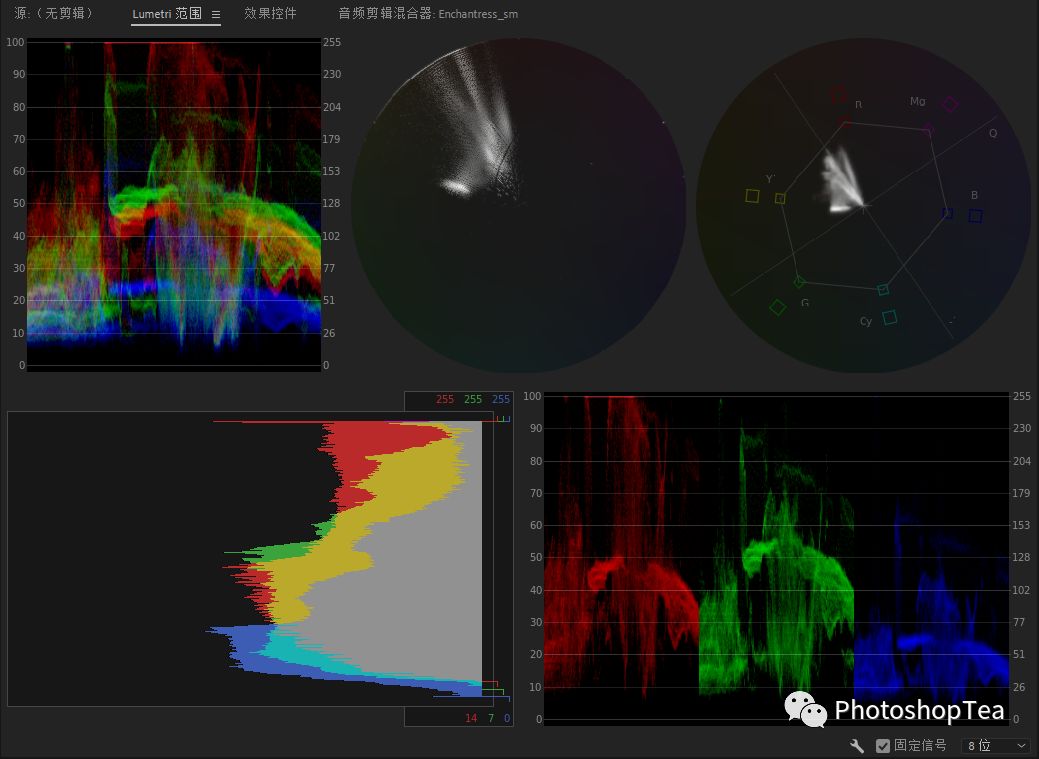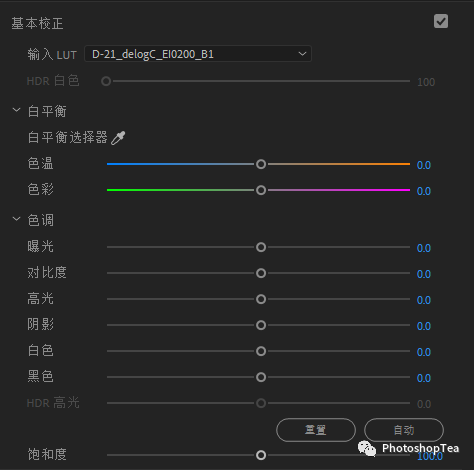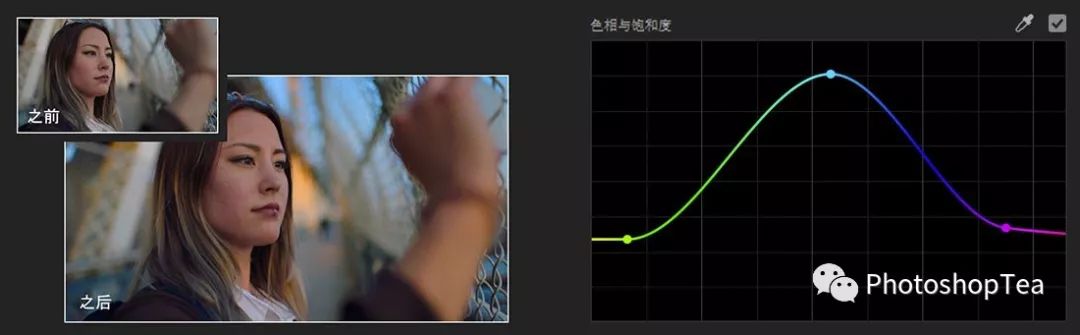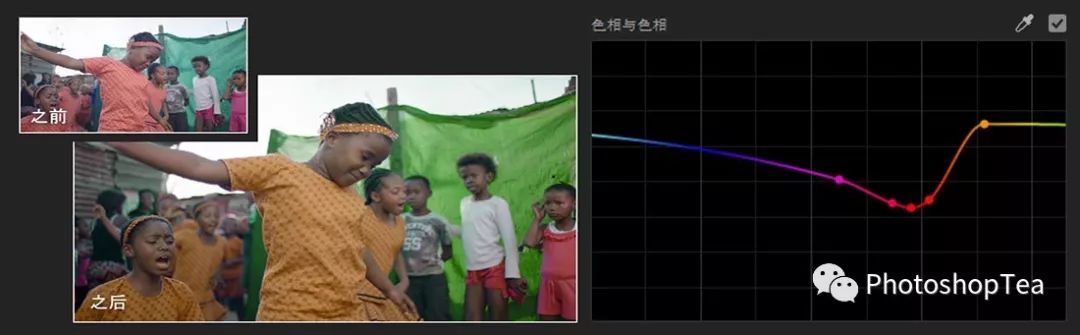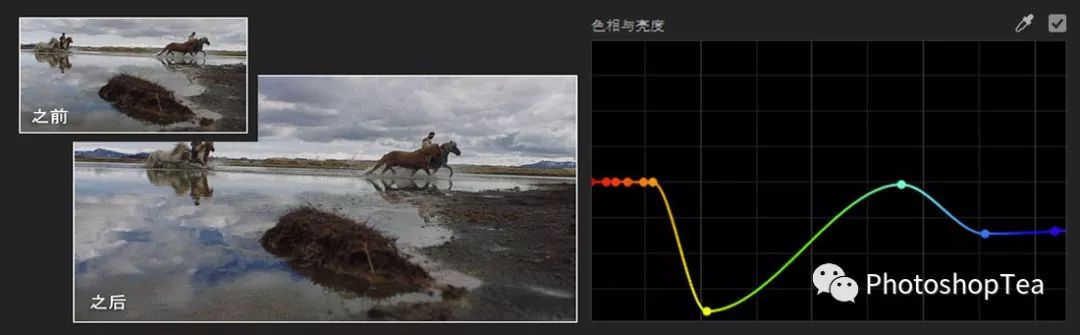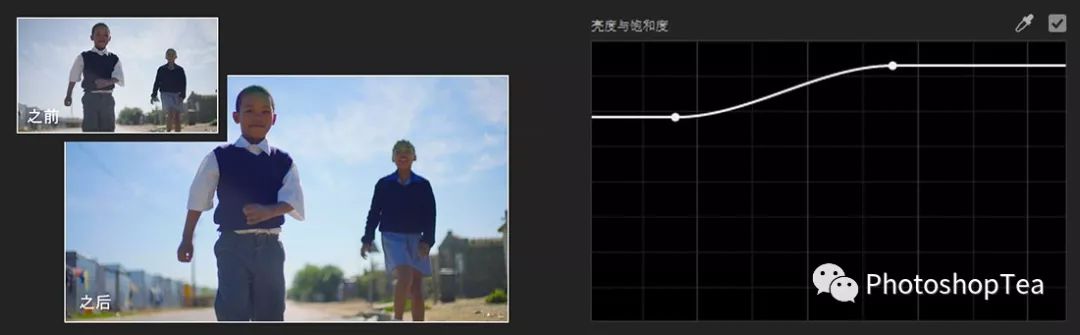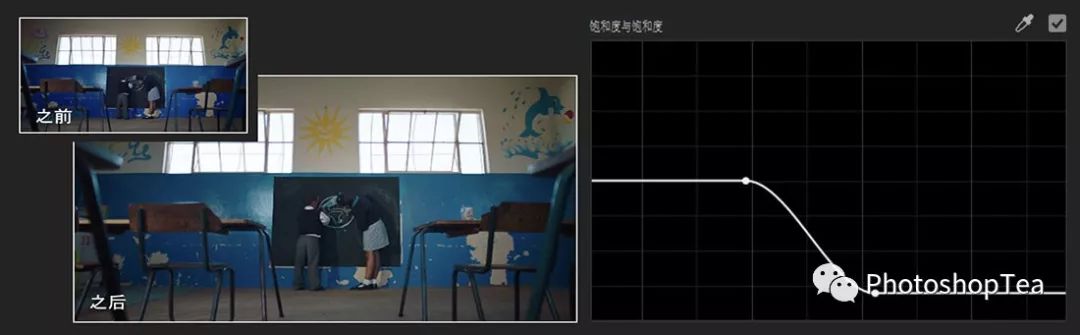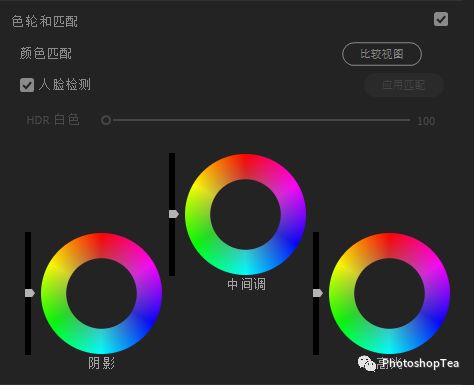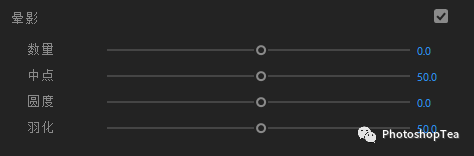Pr:Lumetri颜色面板 |
您所在的位置:网站首页 › pr调色后有点模糊怎么调回来 › Pr:Lumetri颜色面板 |
Pr:Lumetri颜色面板
|
Premiere Pro 提供了专业质量的颜色分级和颜色校正工具,它们集中在Lumetri颜色面板中,包括基本校正、创意、曲线、色轮和匹配、HSL辅助、晕影等功能模块,每个部分侧重于颜色工作流程的特定任务。
而另一个辅助工具——Lumetri 范围面板,可根据调整将亮度和色度的不同分析显示为波形,从而使得在分级剪辑时进行评估。
常规的颜色校正工作流程 1、选择颜色工作区。 2、将播放指示器置于序列中所需的剪辑上。 3、使用“基本校正”部分开始进行颜色调整。包括应用LUT、对曝光度和光线进行技术校正等。 4、使用“创意”部分应用 Look。随后可使用调整滑块做进一步的调整。 5、在“曲线”部分中,使用 RGB 曲线和色相饱和度曲线进一步优化外观。 6、要对不同光照条件下拍摄的各个镜头进行处理,使它们看起来像是在同一场景中拍摄的镜头,并使镜头的剪辑切换更加协调,可使用“颜色匹配”部分。 7、使用色轮调整阴影、中间调和高光,以进行更精确的颜色调整。 8、完成所有颜色调整后,还可创建一个高品质的晕影,让视频更加夺目。 基本校正 使用基本校正模块中的控件,可以修正过暗或过亮的视频,在剪辑中调整色相(颜色或色度)和明亮度(曝光度和对比度)。
输入LUT:可以使用 LUT(查询表)作为起点为素材进行分级,然后使用其他颜色控件进一步分级。 白平衡:视频的白平衡反映拍摄视频时的采光条件。调整白平衡可有效地改进视频的环境色。 色调:使用不同的色调控件,调整视频剪辑的色调等级。 创意 可以轻松应用复杂的 Lumetri Looks 和调整自然饱和度和饱和度等其他参数,从而扩展创意范围。
Look:应用 Look,使视频看上去好像是专业拍摄的影片。 提示:Premiere Pro 还在“效果”面板的“Lumetri 预设”中提供预设影片库和摄像机 Look。 强度:调整应用的 Look 的强度。 调整:淡化胶片常用于实现怀旧Look;锐化用于调整边缘清晰度,正值增加边缘清晰度,负值减小边缘清晰度;自然饱和度还可以防止肤色的饱和度变得过高。使用阴影色彩轮和高光色彩轮,调整阴影和高光中的色彩值(提示:空心轮表示未应用任何内容)。色彩平衡用于平衡剪辑中任何多余的洋红色或绿色。 曲线 借助 RGB 曲线,可以使用曲线跨剪辑调整亮度和色调范围。主曲线控制亮度,还可以选择仅针对红色、绿色或蓝色通道选择性地调整色调值。要删除控制点,请按 Ctrl/Cmd 并单击控制点。
色相与饱和度:选择色相范围并调整其饱和度水平;
色相与色相:选择色相范围并将其更改至另一色相;
色相与亮度:选择色相范围并调整亮度;
亮度与饱和度:选择亮度范围并调整其饱和度;
饱和度与饱和度:选择饱和度范围并提高或降低其饱和度;
提示: (1)按下 Shift 键可将 X 处的控制点锁定,使其只能上下移动。 (2)要删除单个控制点,请选中该控制点并按住 Ctrl/Cmd键。 (3)默认情况下,滴管工具会对 5 x 5 像素的区域进行采样,并取选定颜色的平均值。按下Ctrl/Cmd 键的同时使用滴管工具,可对更大的像素区域 (10 x 10) 进行采样。 色轮和匹配 使用“颜色匹配”选项比较整个序列中两个不同镜头的外观,确保一个场景或多个场景中的颜色和光线外观匹配。
Premiere Pro 使用“色轮”和“饱和度”控件自动应用 Lumetri 设置,匹配当前帧与参考帧的颜色。 “色轮”(如有必要,还包括“饱和度”滑块)更新,以反映自动颜色匹配算法应用的调整。 HSL辅助 HSL 辅助提供更多颜色工具,可隔离颜色/亮度抠像并向其应用辅助颜色校正。
晕影 应用晕影以实现在边缘逐渐淡出、中心处明亮的外观。晕影控件可控制边缘的大小、形状以及变亮或变暗量。
应用晕影之前(左)和之后(右) |
【本文地址】
今日新闻 |
推荐新闻 |